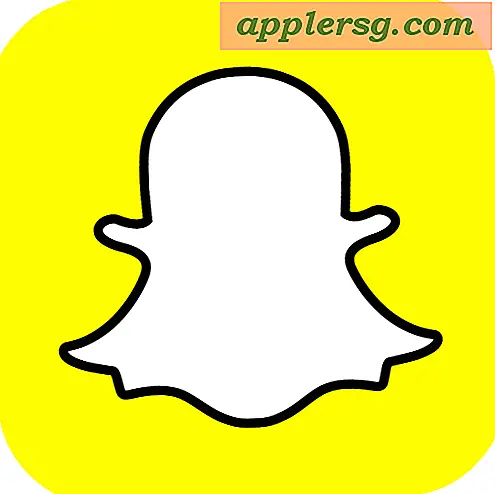Sådan bruges Arcsoft Photo Studio 5.5
Elementer, du har brug for
Computer
Arcsoft Photo Studio 5.5 software
Mus eller computertablet
Billedfil
Arsoft Photo Studio 5.5 er en overkommelig og en relativt nem at bruge fotoredigeringssoftware målrettet til brug af fotohobbyister og avancerede amatører. I modsætning til Adobe Photoshop, som er industristandarden til billedredigering, er der ikke behov for en stejl indlæringskurve. Det er fyldt med funktioner og har en venlig grænseflade, der kan gøre ikke så perfekt taget skud til fantastiske fotografier.
Installer Arcsoft Photo Studio 5.5 på din computer. Indsæt installations-cd'en i din harddisk, og følg trin-for-trin instruktion. Programmet kan købes for $ 74,99, men en 15-dages prøveversion er også tilgængelig online.
Åbn Arcsoft 5.5 Photo Studio fra din programliste. Som første gangs bruger bliver du bedt om at indtaste aktiveringskoden for at starte softwaren. Du har mulighed for at vælge brugersprog: engelsk, fransk, hollandsk, spansk, japansk eller kinesisk.
Importer en billedfil. I menuen skal du klikke på "File" og derefter "Open" for at vælge det billede, du vil arbejde på fra dit diskdrev. Du kan også klikke på knappen "Miniaturer" for lettere valg af fotos fra din mappe.
Hvis værktøjspaletten ikke vises i højre side af skærmen, skal du klikke på "Vis" og derefter på "Vis værktøjspalette". Denne palet indeholder de mest anvendte handlinger til at arbejde på et billede. Hold musen over paletikonerne, og en beskrivelse vises over hvert ikon.
For at beskære et billede skal du klikke på "Vælg rektangel" i værktøjspaletten. Foretag et rektangulært valg på dit billede, og klik derefter på "Beskær" for at færdiggøre din beskæring. Du har også mulighed for at foretage en valg af ellips, firkant eller cirkel i "Vælg" -værktøjet.
For at forbedre eksponeringen eller det overordnede udseende af dit foto skal du klikke på "Forbedre" i menuen for at justere lysstyrke og kontrast, nuance og mætning og tonejusteringer. At klikke på "Auto Adjust" er også en nyttig og hurtig måde at gøre dette på. Du får altid en lille forhåndsvisning af resultaterne, inden du afslutter dit valg af forbedring.
For at fjerne ansigtspletter på et nærbillede portræt skal du klikke på "Klon" -værktøjet. Du har mulighed for at vælge penselstørrelse og opacitet. Tryk på "Skift" -tasten på dit tastatur, og klik derefter på "klonkilden" eller det område, du vil kopiere for at dække plet på dit billede. Gentag denne proces på alle de pletter, du vil rette.
For at tilføje tekst til dit foto skal du klikke på "Tekst" på værktøjspaletten. Klik på det nøjagtige sted, hvor du vil placere det. En værktøjsmulighed vises, hvor du vil skrive dine ord. Det giver dig også muligheder for at indstille skrifttype, størrelse, skygge og 3D-effekter.
For at tilføje effekter til dit foto skal du gå til "Effekter" i menuen. Der er mere end 40 valg, der tilbydes i denne rullemenu, inklusive gammelt foto, bevægelsesslør, filmkorn og prægning. Der er også underkategorier for følgende ekstra effekter: kunst, flydende, forvrænget, skab tekstur, belysning, indramning og forvitring. På hvert valg er der en skyder til at indstille intensiteten af den ønskede effekt.
Gem din redigerede billedfil. Klik på "Gem som" i menuen, skriv et filnavn, billedtype (fotostudiofil, jpeg, tif, bitmap, gif eller png) og kvalitet. Skriv et filnavn, der er forskelligt fra den originale fil, for at have både originale og redigerede billedfiler på din computer.
Tips
Vær ikke bange for at eksperimentere med de forskellige menuer, valg og værktøjer til brug af Arcsoft Photo Studio 5.5. Det har 99 niveauer af "Fortryd", der mere end tilstrækkeligt giver dig mulighed for at gå tilbage til flere tidligere tilstande i dit billede.